
あなたが常に音楽を聴いている人の XNUMX 人であり、さらに Spotify のユーザーである場合は、これに興味があると思います。 ストリーミング音楽サービスにアクセスするためのオプションは多数ありますが、 Raspberry Pi で Spotify を楽しむ XNUMX つの方法。
Raspberry Pi、Spotify、音楽を止めないで
多くのユーザーにとって、いつでも好きなときに音楽を聴けることは、贅沢ではなく必需品です。 仕事中に生産性を高めるために、バックグラウンドでも何かを再生する必要がある人もいます。 そして、エクササイズをしたり、単に家族や友人と食事を盛り上げたりするためのモチベーションが欲しいときは言うまでもありません。
今日、お気に入りの音楽を楽しむには多くの選択肢があります。 スマート スピーカー、クラシック プレーヤー、コンピューター、そして間違いなく現在の王様である携帯電話があります。
ただし、その汎用性のために私たちが通常よく話し、非常に興味深い音楽プレーヤーにもなる小さなデバイスがあります。 Spotifyを利用できるからです。 そしてもちろん、それは特定の状況で興味深いものになります。または、何らかの理由で別のプロジェクトでそれを利用していない場合に、単純に使用することもできます。
ラズベリーパイを参照してください。 現在、人気のストリーミング音楽サービスを楽しむためのさまざまなオプションがあります。 いくつかは、このボードのもう XNUMX つの優れた使用法、つまりマルチメディア プレーヤーの使用法によって補完されることさえあります。
したがって、これらの提案が何であるかについて少し話しましょう。 Raspberry Pi で Spotify を使用する.
コディ

Kodi は、Plex とともに、メディア プレーヤーに関して最も人気のあるソリューションの XNUMX つです。 さらに、追加のプラグインを使用することで、可能性がさらに広がります。 それを介してNetflixを見ることさえできるほどです.
興味深いことに、Spotify は、アプリケーションを Raspberry Pi にインストールするリポジトリから必要なファイルを送信できる SSH コマンドを使用して比較的簡単にインストールできます。
もちろん、最初にKodiをインストールする必要があります. これを行うには、無料でダウンロードしたオペレーティング システムである OSMC をインストールするだけで済み、SD カードにコピーする必要があります。 完了したら、このガイドに従うことができます。Spotify をインストールするには、次の手順に従う必要があります。
- 以内 マイ OSMC > 設定 ssh を有効にする
- コンピューターから、Filezilla タイプのクライアントを使用して、IP アドレスを介して Raspberry Pi にアクセスします。
- 変更を適用していない場合は、デフォルトのデータでログインします: osmc/osmc
- 次に、zipファイルをダウンロードします Spotifyリポジトリ
- 決めたフォルダにコピーしたら、OSMC に戻り、[新しいプラグインの追加] をクリックします。
- インストールしたら、構成プロセスを実行するだけで済みます。
SSH の問題は逆のように聞こえるかもしれませんが、複雑ではありません。
オルゴール

Spotify だけでなく、Google Music、SoundCloud、さらには Apple Podcasts などの他の音楽ストリーミング サービスを楽しむ XNUMX つ目の方法は、 オルゴール.
この一連のアプリケーションまたはツールは、Raspbian、デフォルトの Raspberry Pi オペレーティング システム、または Raspberry Pi Foundation によって開発されたもので構築されています。
MusicBox を再度インストールするプロセスは、Raspberry Pi に他のオペレーティング システムをインストールするのと同じくらい簡単です。 実際にはすべてが最初のステップでインストールされるため、以前の Kodi オプションよりもさらに多くの.
だからあなたがしなければならないのは ミュージックボックスをダウンロード そしてSDカードにインストール。 次に、Raspberry Pi を起動し、画面に表示される手順に従います。
画面を必要とせずに構成を実行するには、SSH 経由でアクセスする必要があります。 このためには、デバイスに割り当てられた IP とデフォルトのパスワード (root/musicbox) を知る必要があります。 そして最後の詳細 MusicBox は Spotify Premium アカウントとのみ互換性があります。
ボリューム
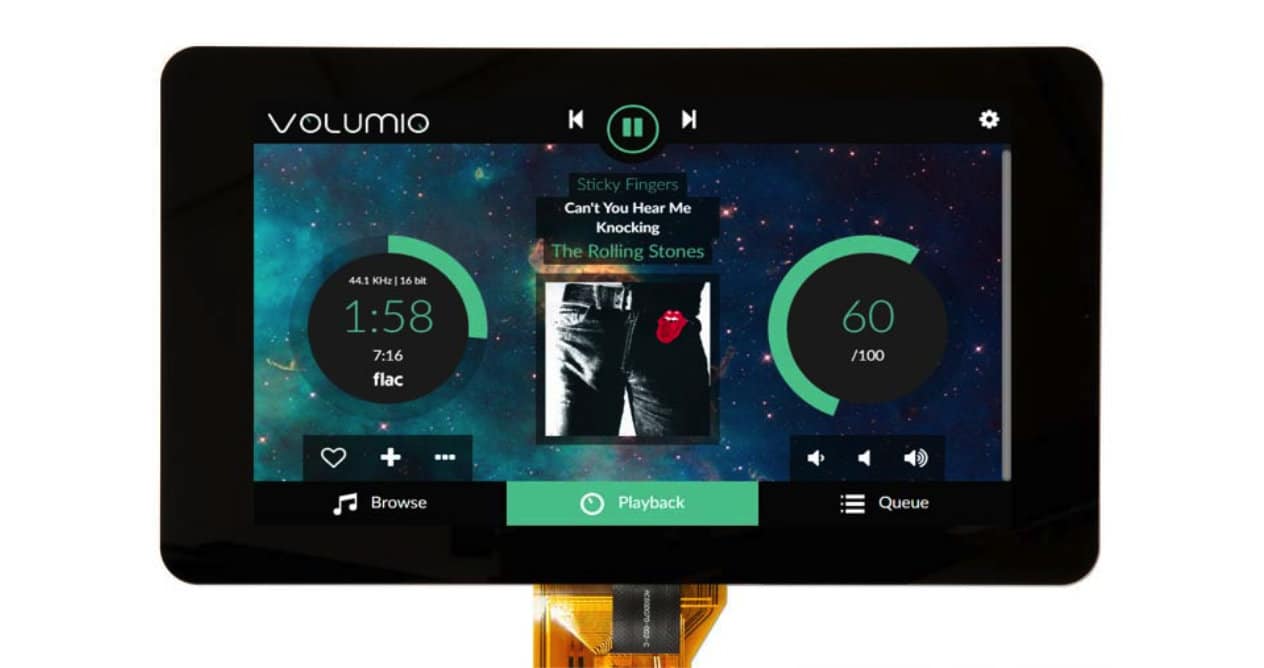
Volumio は、Raspberry Pi で音楽を再生するための別のアプリケーションです。 これは、より優れたインターフェイスから、モバイル デバイスからの制御などの特定の追加オプションまで、すべてを提供するように設計されていることを意味します。
Raspberry Pi に Volumio をインストールする手順は次のとおりです。
- 開始するには、必要なファイルを ヴォルミオ公式サイト
- 次のようなアプリケーションを使用して、これらのファイルで SD を作成します。 Wind32DiskImager o ApplePiバッカー
- 完了したら、SD を Raspberry Pi に挿入し、デバイスを起動します。
- Raspberry Pi に WiFi 接続が組み込まれている場合は何もする必要はありません。そうでない場合は、USB WiFi アダプターを接続する必要があります。
- 上記が完了したら、デバイスから、ボードによって作成された WiFi ネットワークに接続します。 パスワードはvolumio2
- 接続すると、対応する構成ウィザードを含むホームページがロードされます
- 構成が完了したら、[設定] にアクセスし、[プラグイン] セクションで Spotify プラグインをインストールします。
- 完了、要求されたデータを入力して音楽を楽しむ
Raspberry Pi で Spotify を使用する理由
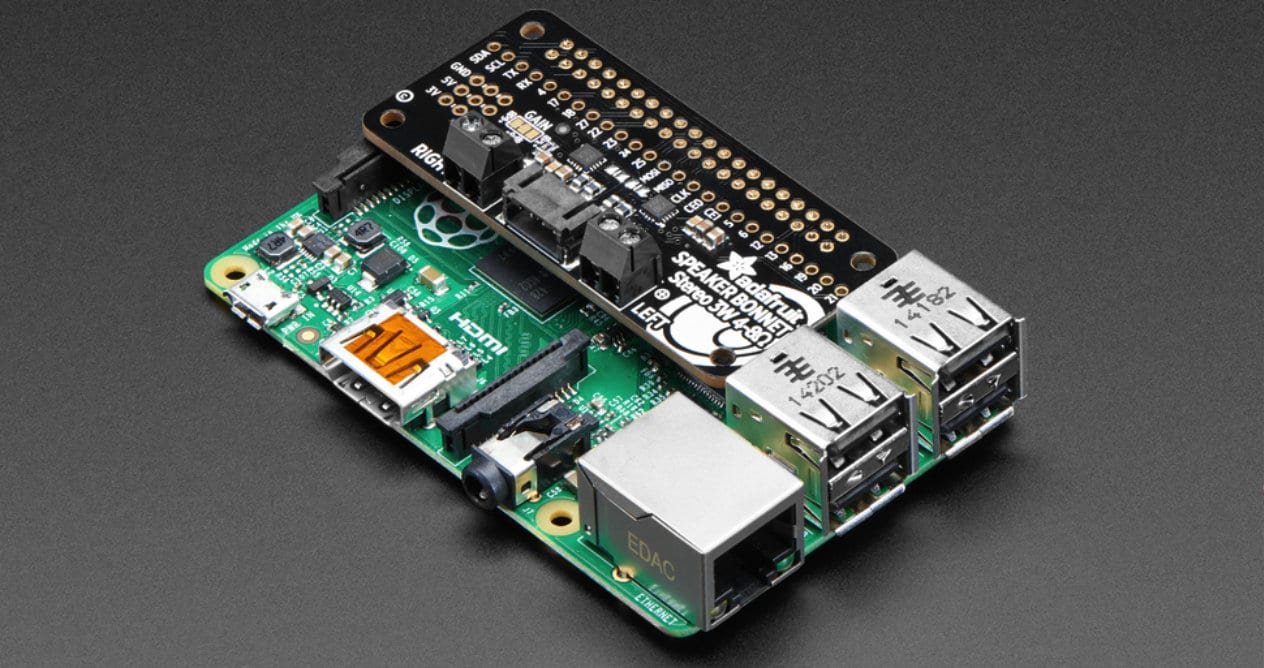
なぜ使用するのか疑問に思うかもしれません ラズベリーパイ おそらく自宅にある多くの互換性のあるデバイスの XNUMX つの代わりに、Spotify を楽しむことができます。 答えは、このボードで作成された他の多くのプロジェクトと同じです。
結局、それが古いものを拒否することに一層の困難を加えることは事実ですが、 スマートフォン またはコンピューター、またはAmazon Echo Dotを取得して、外部スピーカーに接続します。ここでは、それができるという満足感があります。
また、ちょっとした便利屋なら、ときどき追加モジュールを入手して、ポータブル プレーヤーを作成することもできます。 Raspberry Pi が何かを提供する場合、それは汎用性があるため、他のデバイスと一緒に使用したり、他の同様の製品よりも見つけにくい複雑な場所で使用したりできます。 または、お持ちのアナログ機器にスパイスを加えても、素晴らしいサウンドが得られます。